Izmantojot iOS 15, tagad varat kopēt un ielīmēt tekstu tieši no kameras vai lietotnes Fotoattēli savā iPhone tālrunī! Tas ir tikpat vienkāršs kā teksta kopēšana no tīmekļa lapas vai dokumenta.
Daudzi iebilst, ka Google vienmēr ir bijis novatoriskāks par Apple jaunu funkciju ieviešanā. Tomēr Apple ekosistēmas nevainojamībai un viņu uzmanībai detaļām, lai nodrošinātu lietotājam ērtu piekļuvi, nav konkurences.
Jā, Google Lens jau vairākus gadus dara to pašu, un dažos tālruņos ir iebūvēta kameras lietotne. Tomēr Google Lens nekad nav juties tik vienlaidus kā jaunā tiešā teksta funkcija, kas ieviesta operētājsistēmā iOS 15.
Turklāt tiešraides funkcija neaprobežosies tikai ar tekstiem (šeit slikta nomenklatūra, Apple). Kā tika paziņots WWDC 2021, jūs varēsit arī meklēt atbilstošu informāciju par mājdzīvniekiem, grāmatām, restorāniem, orientieriem un daudz ko citu.
Viss no jūsu vietējās kameras lietotnes vai no jūsu jau noklikšķinātajiem attēliem, nepārslēdzoties uz citu lietotni.
Un, protams, sākotnēji tas tiks palaists ar valodas atpazīšanu 7 valodās. Proti, angļu, ķīniešu (tradicionālā un vienkāršotā), franču, itāļu, vācu, spāņu un portugāļu valoda ar atbalstu vairākām jaunākajām versijām.
Cilvēki par to ir sajūsmā, tāpat kā mēs, un bez turpmākas runas uzzināsim, kā to izdarīt!
Piezīme: Šī ir beta funkcija un parasti nebūs pieejama līdz iOS 15 vai macOS 12 publiskai izlaišanai vēlāk 2021. gada rudenī.
Kuri iPhone modeļi atbalsta tiešo tekstu?
Lūdzu, ņemiet vērā, ka tiešā teksta funkciju atbalsta tikai iPhone modeļi ar A12 Bionic vai jaunāku procesoru. Zemāk ir visu atbalstīto ierīču saraksts.
- iPhone 12, iPhone 12 Pro, iPhone 12 Pro Max, iPhone 12 Mini
- iPhone 11, iPhone 11 Pro un iPhone 11 Pro Max
- iPhone XS, iPhone XS Max
- iPhone SE 2
Kopējiet un ielīmējiet tekstu, izmantojot tiešo tekstu
Vispirms sava iPhone sākuma ekrānā atveriet lietotni Kamera.
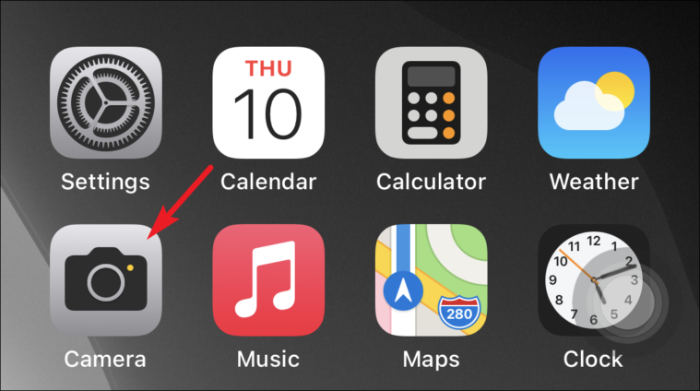
Pēc tam norādiet uz rakstītu tekstu uz tāfeles vai piezīmju grāmatiņas. Skatu meklētāja apakšējā labajā stūrī tiks parādīts neliels indikators, kas parāda tiešā teksta funkciju.
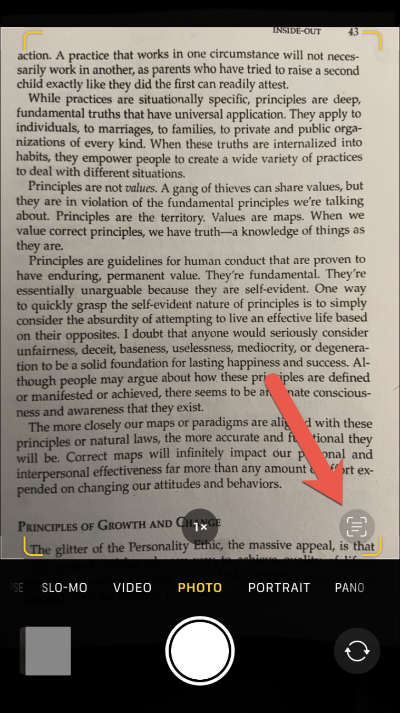
Kad parādās Live Text indikators, vienkārši pieskarieties tekstam skatu meklētājā, lai to atlasītu. Tiks parādīts uznirstošais reklāmkarogs ar opcijām Kopēt, Atlasīt visu, Tulkot, Meklēt un Kopīgot.
Tagad uznirstošajā reklāmkarogā pieskarieties opcijai “Kopēt”.
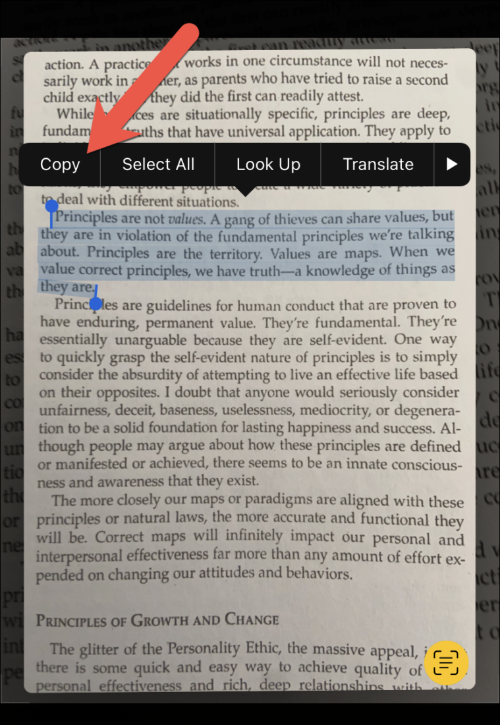
Pēc tam dodieties uz lietojumprogrammu, kurā vēlaties ielīmēt nokopēto informāciju. Šajā gadījumā es izmantoju lietojumprogrammu Notes, lai saglabātu informāciju vēlākai lietošanai.
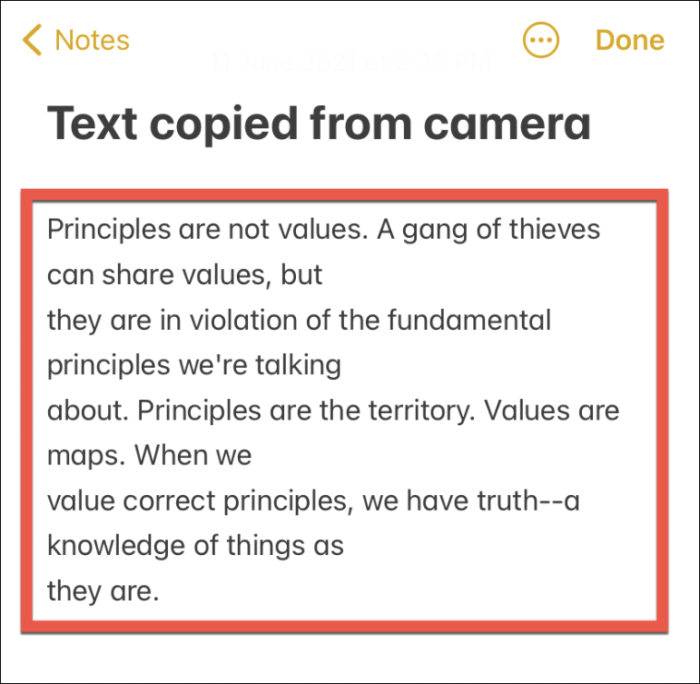
Piezīme: Līdzīgi varat kopēt tekstu no attēliem savā lietotnē Fotoattēli. Vienkārši pieskarieties tekstam, kuru vēlaties kopēt attēlā, un velciet, un tas tiks atlasīts. Varat kopēt tekstu vai pat tulkot to (ja nepieciešams) tieši.
Paveiciet vairāk ar tālruņu numuriem, izmantojot reāllaika tekstu
Tiešraides teksts var darīt vairāk, nekā tikai kopēt, ielīmēt un tulkot tekstu no iPhone kameras. Varat arī veikt daudzas funkcijas, ja jūsu apkārtnē vai uz attēla galerijā ir tālruņa numurs.
Vispirms sava iPhone sākuma ekrānā atveriet lietotni Kamera.
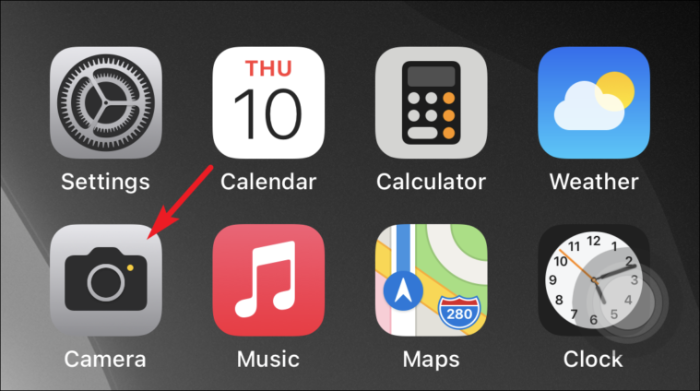
Pēc tam norādiet uz numuru, kas atrodas uz stenda, restorāna izkārtnes vai pat uz papīra lapas. Skatu meklētāja apakšējā labajā stūrī tiks parādīts neliels indikators, kas parāda tiešā teksta funkciju

Kad parādās Live Text indikators, vienkārši pieskarieties tālruņa numuram skatu meklētājā, lai to atlasītu. Tiks parādīts uznirstošais reklāmkarogs ar opcijām Zvanīt, Sūtīt ziņu, FaceTime, FaceTime Audio, Pievienot kontaktpersonām un Kopēt.
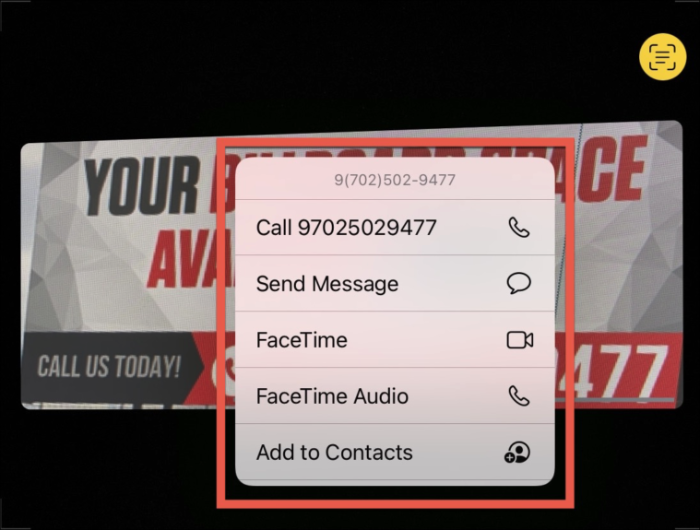
Tagad pieskarieties vēlamajai darbībai, kuru vēlaties veikt ar tālruņa numuru. Šajā gadījumā es no saraksta izvēlēšos opciju “Kopēt”.
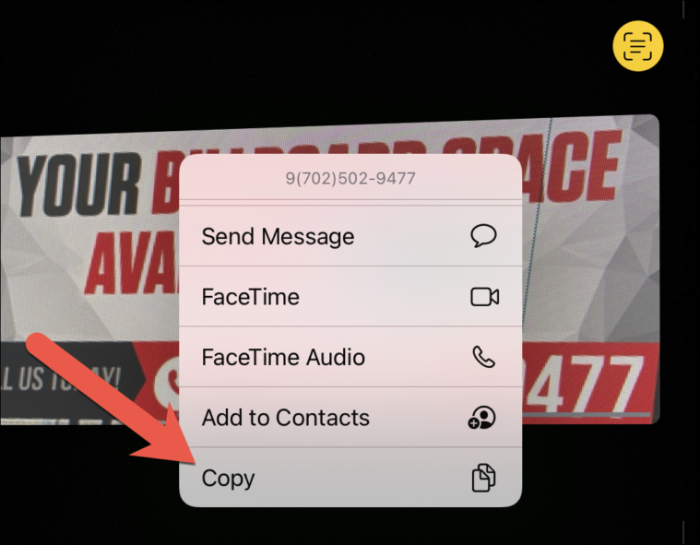
Pēc tam varat izmantot nokopēto tālruņa numuru un ielīmēt to piezīmēs glabāšanai vai nosūtīt, izmantojot jebkuru tūlītējās ziņojumapmaiņas lietojumprogrammu.
Fotoattēlu meklēšana ir atvieglota, izmantojot tiešo tekstu
Pirmo reizi iPhone tālrunī Live Text ļaus jums meklēt vārdus, kas uzņemti fotoattēlā no jūsu fotoattēlu bibliotēkas, izmantojot Spotlight meklēšanu.
Spotlight meklēšana ir viena no izcilajām iOS funkcijām. Tas spēj izsijāt jūsu failus, lietojumprogrammas, tīmekļa lapas un Siri ieteikumus, lai sniegtu jums noderīgus meklēšanas rezultātus. Tagad tiešraides teksta integrācija ir ļoti svarīga.
Vispirms atveriet Spotlight meklēšanu, velkot lejup no sava iPhone sākuma ekrāna. Pēc tam meklēšanas lodziņā ierakstiet atslēgvārdu, kuru vēlaties meklēt fotoattēlos. (Piemēram, es šeit ierakstu uzņēmuma nosaukumu, lai meklētu tā vizītkartes fotoattēlu, ko uzņēmu kādreiz atpakaļ.)
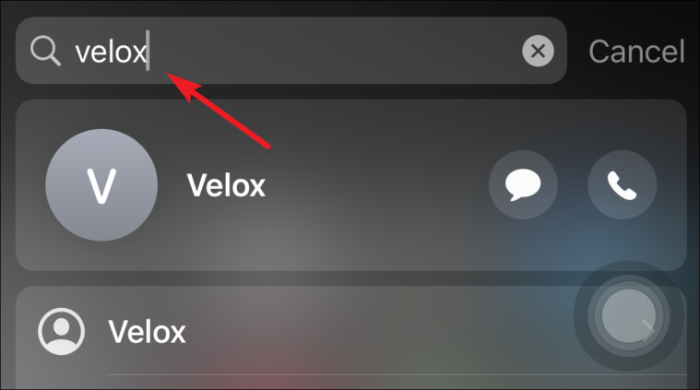
Tagad meklēšanas rezultātos ritiniet uz leju līdz sadaļai Fotoattēli no lietotnēm. Ja rezultātos redzat vēlamo fotoattēlu, pieskarieties tā sīktēlam, lai skatītu attēlu. Vai arī pieskarieties opcijai Rādīt vairāk, lai skatītu visus attēlus, kas atbilst meklēšanas kritērijiem.
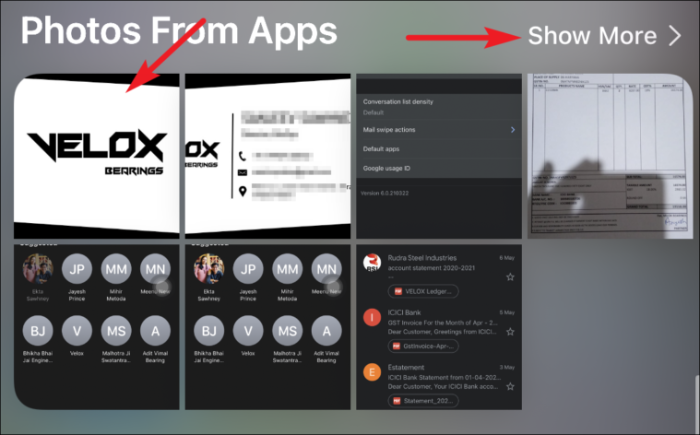
Pēc pieskaršanās attēla sīktēlam pieskarieties augšupvērstajai bultiņas ikonai, lai veiktu vairākas darbības, piemēram, nosūtītu fotoattēlu, izmantotu to kā fona attēlu vai piešķirtu to kontaktpersonai. Citādi pieskarieties ikonai “Fotoattēli”, lai skatītu attēlu lietotnē Fotoattēli.
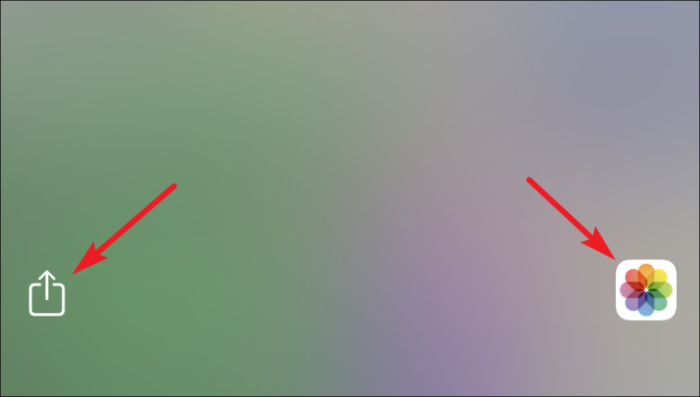
Tagad varat paveikt daudz vairāk ar kameru un Spotlight, kā arī kopēt un ielīmēt tekstu no kameras iPhone tālrunī. Tas viss, pateicoties nesen ieviestajai tiešraides funkcijai operētājsistēmā iOS 15!
